有那么一部份多朋友还不熟悉Excel怎样制作矩形散点图,下面小编就讲解Excel制作矩形散点图的详细方法,希望对你们有所帮助哦。
Excel制作矩形散点图的详细方法

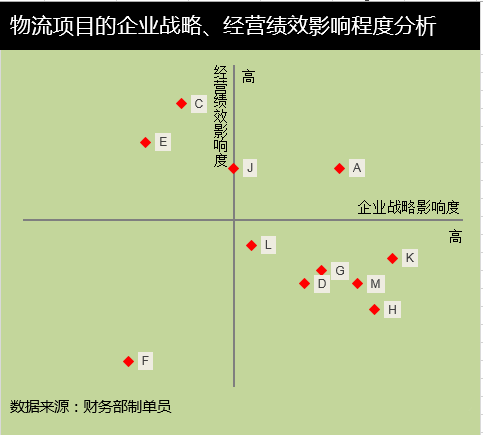
案列,如图,通过Excel矩阵分析图很容易找出物流公司哪些物流项目比较有前途。数据准备求出评估值的平均值,最大最小值。
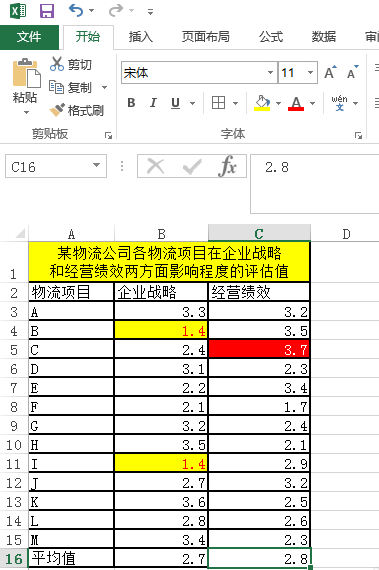
一、矩阵分析图制作
1、选中数据区域——点击插入——推荐的图表——散点图。
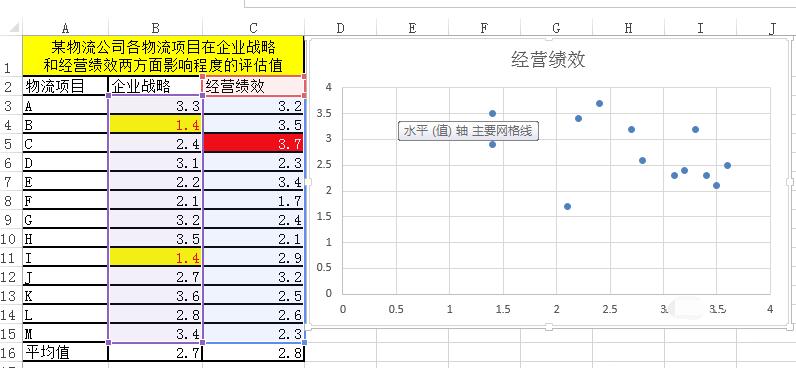
2、如图所示,双击坐标轴——设置坐标轴格式——横坐标轴交叉2.8,纵坐标轴交叉2.7。
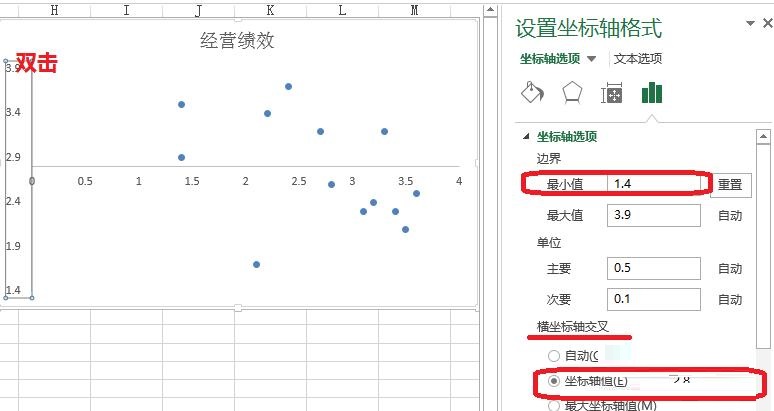
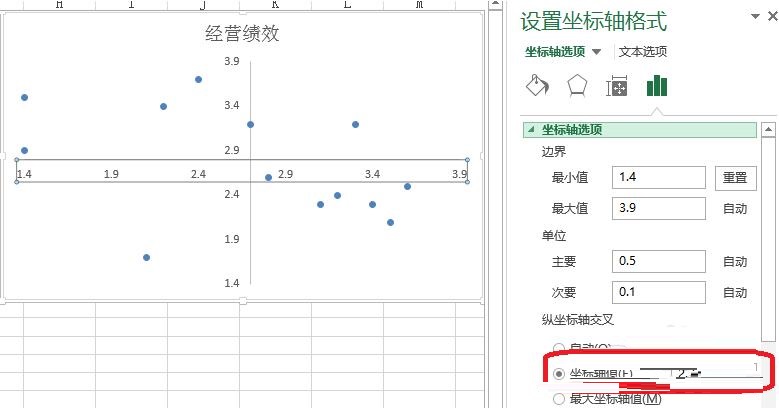
3、右击——添加数据标签
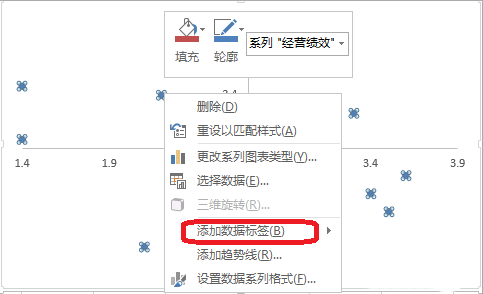
4、双击数据标签——设置数据标签格式——选择范围(A,B...物流项目)。
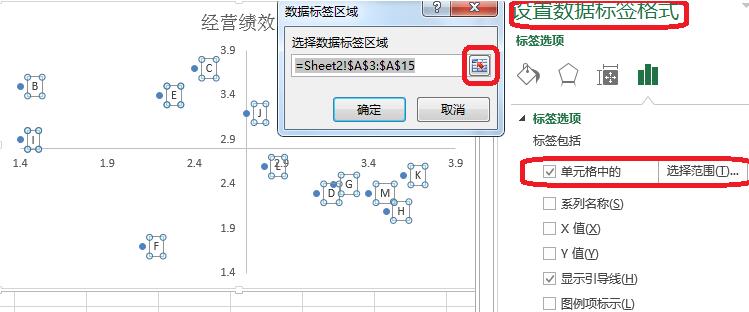
5、如图所示,设置数据系列格式——标记——内置——大小(调整数据标记的大小)
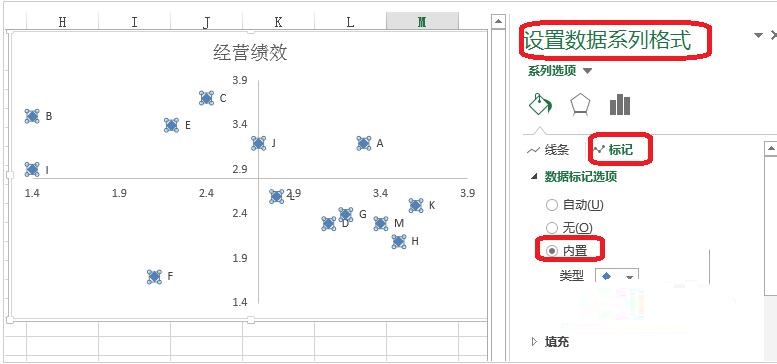
二、美化图表
如图,美化图表,容易看出那个项目经营绩效影响度高,那个企业战略影响度高。
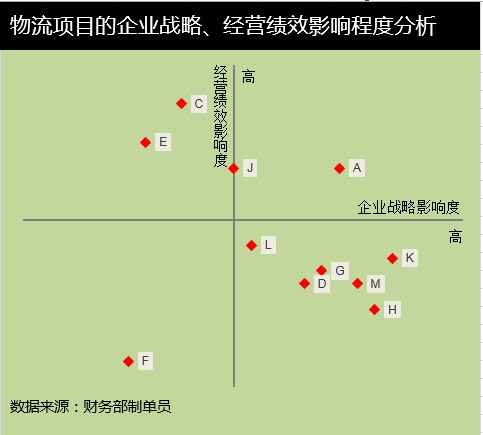
以上这里为各位分享了Excel制作矩形散点图的详细步骤。有需要的朋友赶快来看看本篇文章吧。








